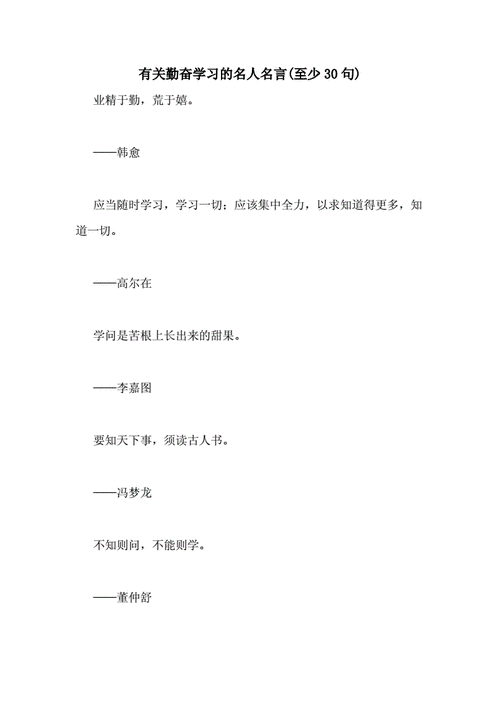
如何用mac连接局域网打印机
、获取网络打印机的IP地址
当打印机处于就绪状态时,按5-9秒打印机面板上的执行按钮,等待打印机面板上中间数据
灯开始闪烁时松手。打印机会自动打印出配置信息页,可从配置页上得知当前打印机的IP
地址。
注:为什么要这么获取IP呢,有些公司打印机是连接到服务器上的,那么服务器的IP就是
打印机的IP,而不是某一台能够执行打印任务的电脑。如果电脑是用数据线直接连接打印
机,那么这台电脑的IP就是打印机的IP。
2、Mac系统默认是装入所有打印驱动的,但有些新型号的打印驱动列表里面没有,我们就
要安装这些驱动,点击附件的HP驱动程序安装。其他品牌打印机可以到该品牌官网下载适
用于mac的驱动程序。
HP驱动程序下载
3、在mac下选择“系统偏好设置”-“打印机传真”-点左下角的“+”号,添加打印机,选择“IP”
标签,出现如下界面:
4、“协议”选择“行式打印机监控程序-LPD”,“地址”添入刚才获取的打印机IP地址,这里下
面的“打印使用”会自动选择打印机,点击右边的下拉式列表,选择“选择要使用的驱动程
序.....”,如下图
5、以LarJet1200为例,在搜索框中键入1200,这时会出现两个1200驱动,任选其一,
然后点右下角的添加。
6、打印测试页,如果不成功,则试试另一个驱动程序。
7、步骤3~步骤6是直接添加IP打印机,如果还不成功,试试windows共享吧。还是选
择“系统偏好设置”-“打印机传真”-点左下角的“+”号,添加打印机,选择“windows”标签,出
现如下界面:
8、默认的网络共享是workgroup,点击它,选择你要连接的windows用户,有时会让你输
入用户名和密码,这就要知道那台windows的用户名和密码。输入后在右边会出现共享的
打印机,选择你要添加的打印机,按照步骤4和步骤5选择驱动程序就可以了。
本文发布于:2023-03-12 04:02:43,感谢您对本站的认可!
本文链接:https://www.wtabcd.cn/fanwen/zuowen/1678564966221795.html
版权声明:本站内容均来自互联网,仅供演示用,请勿用于商业和其他非法用途。如果侵犯了您的权益请与我们联系,我们将在24小时内删除。
本文word下载地址:如何连接打印机到电脑.doc
本文 PDF 下载地址:如何连接打印机到电脑.pdf
| 留言与评论(共有 0 条评论) |